Plugins in PSE unter Windows 64 bit installieren
Wenn Ihr Plugin nicht in Adobe Photoshop Elements angezeigt wird, gehen Sie wie folgt vor:
Kopieren Sie die Dateien mit der Endung _64.8bf aus dem AKVIS-Ordner in den Plugins-Ordner von Photoshop Elements.
So installieren Sie beispielsweise das Sketch-Plugin:
Kopieren Sie Sketch_64.8bf aus dem AKVIS-Ordner C:\Program Files\AKVIS\Sketch in den Ordner:
- Adobe Photoshop Elements 2024:
C:\Program Files\Adobe\Photoshop Elements 2024\Plug-Ins - Adobe Photoshop Elements 2023:
C:\Program Files\Adobe\Photoshop Elements 2023\Plug-Ins - Adobe Photoshop Elements 2022:
C:\Program Files\Adobe\Photoshop Elements 2022\Plug-Ins - Adobe Photoshop Elements 2021:
C:\Program Files\Adobe\Photoshop Elements 2021\Plug-Ins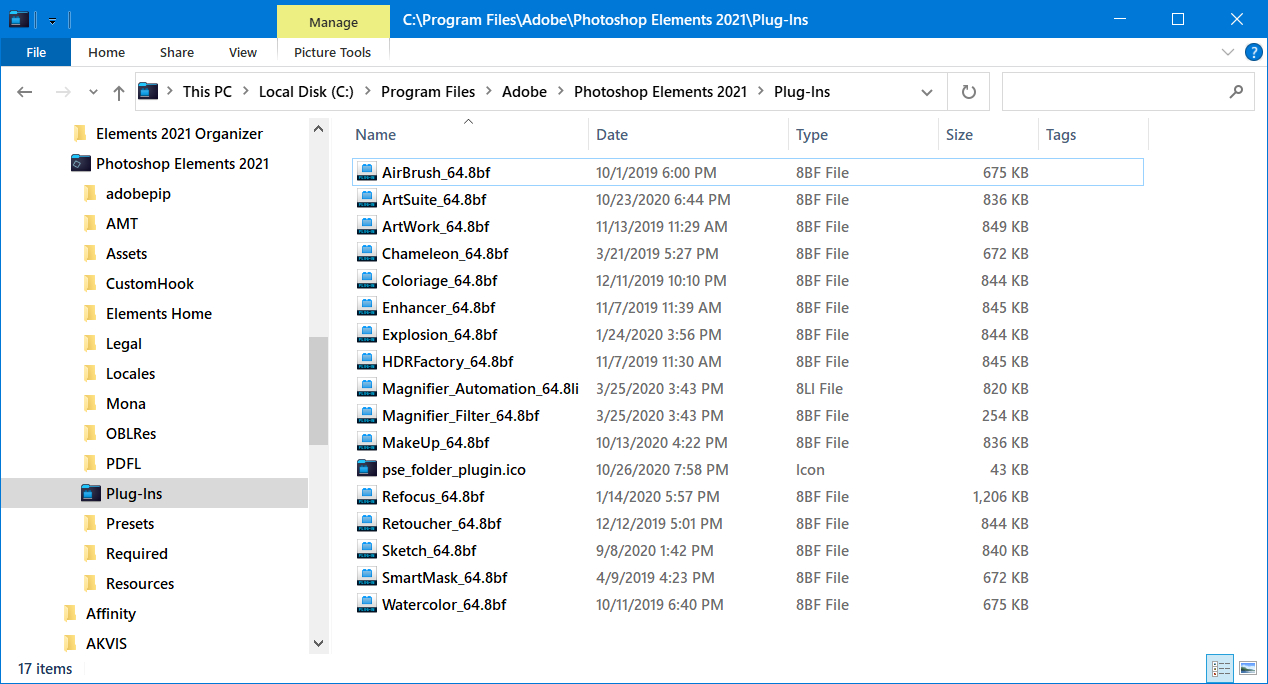
- Adobe Photoshop Elements 2020:
C:\Program Files\Adobe\Photoshop Elements 2020\Plug-Ins - Adobe Photoshop Elements 2019:
C:\Program Files\Adobe\Photoshop Elements 2019\Plug-Ins - Adobe Photoshop Elements 2018:
C:\Program Files\Adobe\Photoshop Elements 2018\Plug-Ins - Adobe Photoshop Elements 15:
C:\Program Files\Adobe\Photoshop Elements 15\Plug-Ins - Adobe Photoshop Elements 14:
C:\Program Files\Adobe\Photoshop Elements 14\Plug-Ins - Adobe Photoshop Elements 13:
C:\Program Files\Adobe\Photoshop Elements 13\Plug-Ins
Öffnen Sie dann Photoshop Elements erneut und überprüfen Sie, wie das Plugin funktioniert: Filter -> AKVIS -> Sketch.